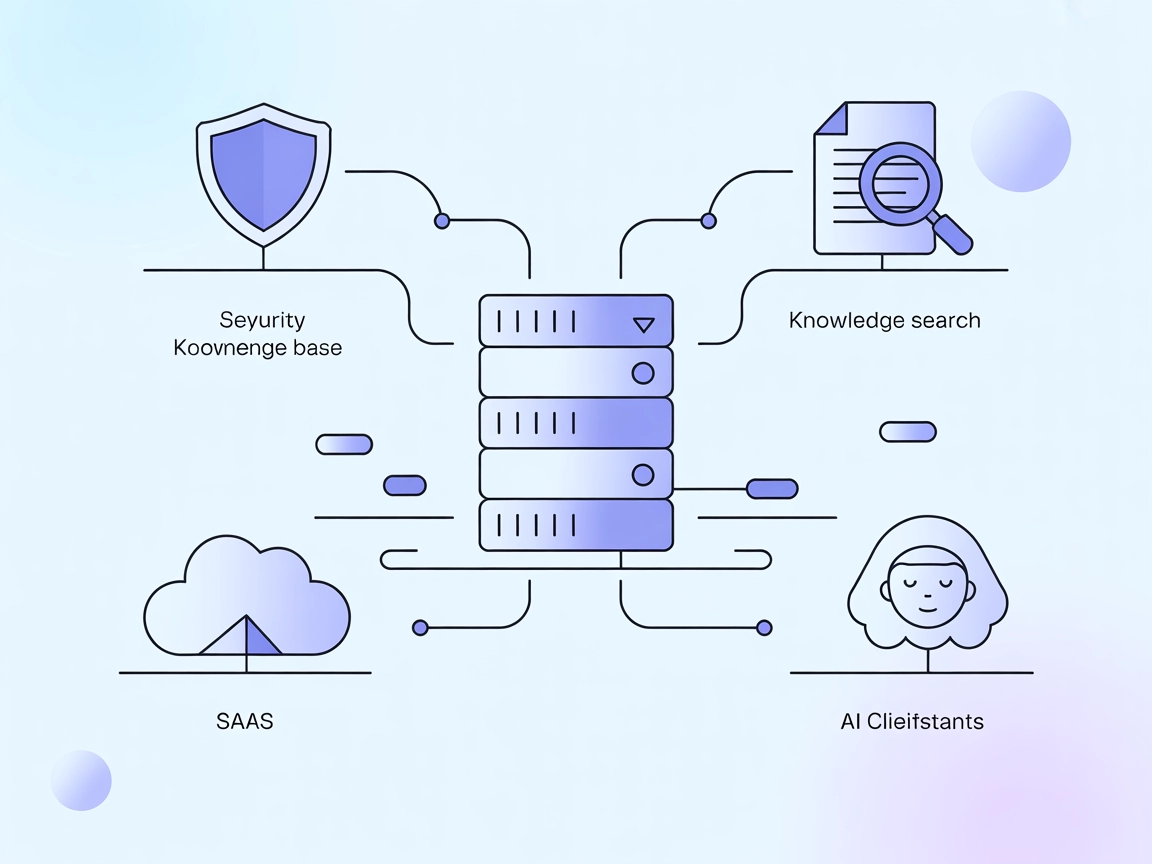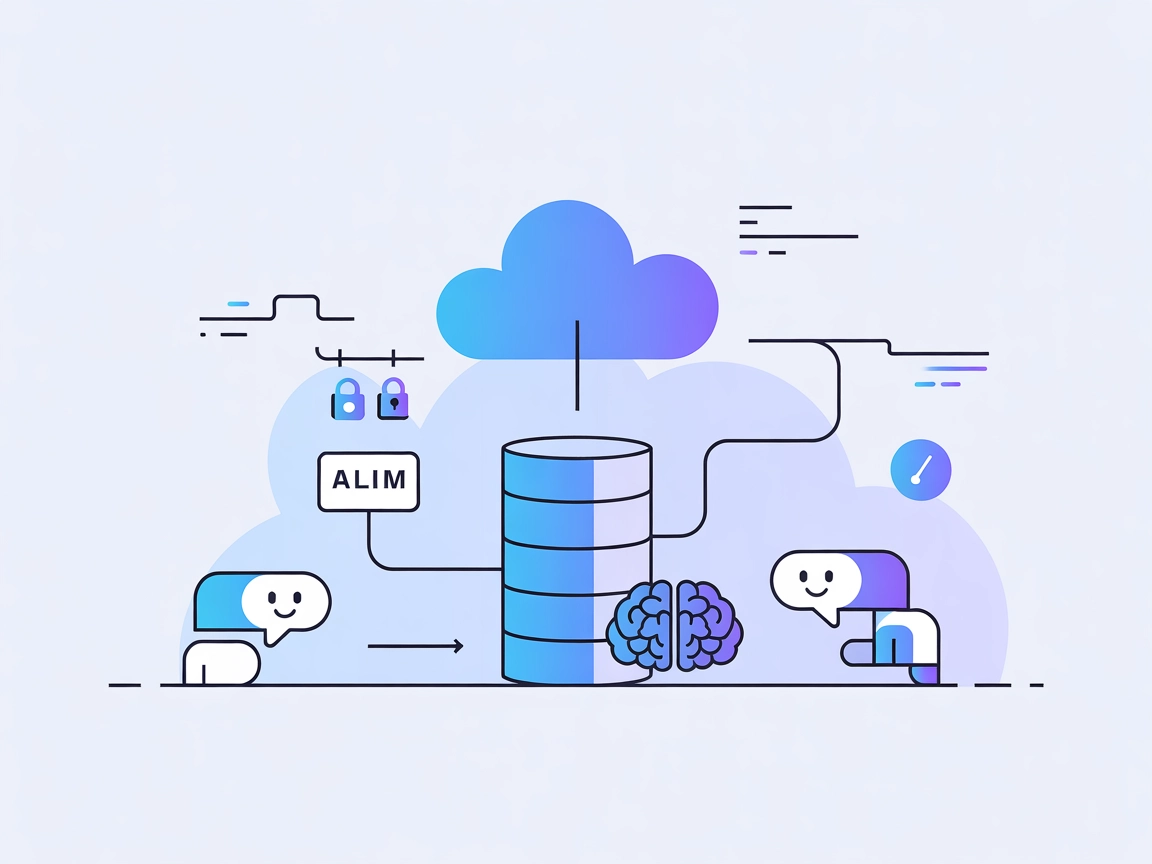Vectorize MCP Server-integratie
Verbind FlowHunt met de Vectorize MCP Server voor naadloze vector-gebaseerde zoekopdrachten, verbeterde tekstanalyse en efficiënt databeheer in je AI-toepassingen.
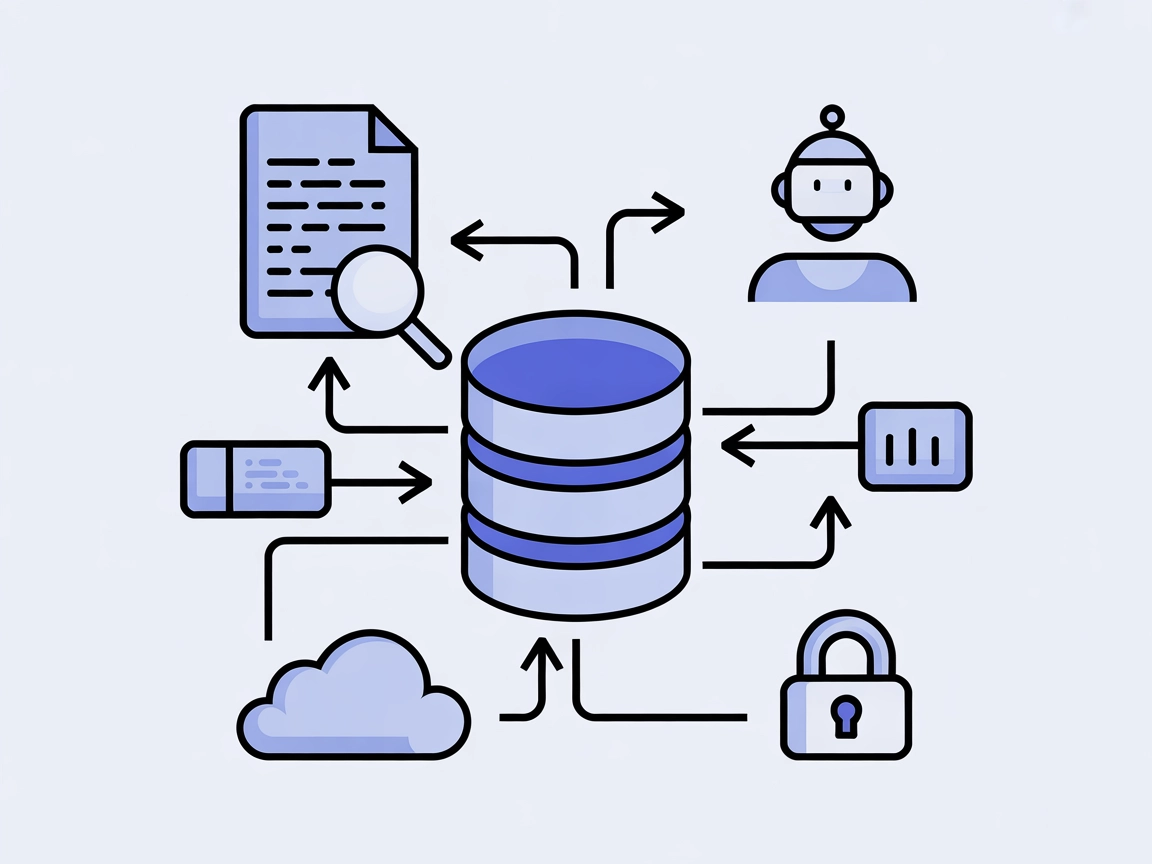
Wat doet de “Vectorize” MCP Server?
De Vectorize MCP Server is een implementatie van het Model Context Protocol (MCP) die is ontworpen voor integratie met Vectorize voor geavanceerde vectoropvraging en tekstanalyse. Door AI-assistenten te verbinden met het Vectorize-platform, maakt de server verbeterde ontwikkelingsworkflows mogelijk, zoals het ophalen van vectorrepresentaties van data en het extraheren van betekenisvolle tekstinformatie. Dit stelt AI-clients en ontwikkelaars in staat om efficiënt externe databronnen te benutten, geavanceerde vectorgebaseerde zoekopdrachten uit te voeren en content te beheren voor downstream LLM-interacties. De server is bijzonder nuttig voor taken die semantisch zoeken, intelligente contextopvraging en grootschalig databeheer vereisen, waardoor AI-toepassingen en -workflows worden gestroomlijnd en uitgebreid.
Lijst van Prompts
Er worden geen prompt-templates genoemd in de repository.
Lijst van Resources
Er worden geen expliciete resources vermeld of beschreven in de repositorybestanden.
Lijst van Tools
Er zijn geen specifieke tool-definities vermeld in de beschikbare repositorybestanden, inclusief server.py (de repo gebruikt een src-directory, maar de inhoud wordt niet getoond).
Gebruikstoepassingen van deze MCP Server
- Vectorzoekopdracht en -opvraging
Maakt het voor ontwikkelaars mogelijk om semantische zoekopdrachten uit te voeren door relevante vectoren uit grote datasets op te halen, waardoor LLM’s nauwkeurigere en contextueel relevantere antwoorden kunnen geven. - Tekstuittreksel
Biedt geautomatiseerde extractie van betekenisvolle tekstsegmenten uit documenten of datasets, wat de datapreprocessing voor AI-pijplijnen vereenvoudigt. - AI-gedreven kennisbank-augmentatie
Integreert externe vectordatabases in AI-workflows, waardoor realtime verrijking van kennisbanken met actuele, semantisch rijke informatie mogelijk wordt. - Integratie met AI-assistenten
Verbindt AI-assistenten met externe databronnen, waardoor dynamische, contextbewuste antwoorden mogelijk zijn op basis van de meest recente beschikbare informatie. - Gestroomlijnd databeheer
Automatiseert de verwerking en opvraging van grootschalige vectordata, vermindert handmatige dataverwerking en versnelt ontwikkelcycli.
Hoe stel je het in
Windsurf
- Zorg dat je Node.js hebt geïnstalleerd.
- Stel de benodigde omgevingsvariabelen in:
VECTORIZE_ORG_IDVECTORIZE_TOKENVECTORIZE_PIPELINE_ID
- Bewerk je Windsurf-configuratiebestand om de Vectorize MCP Server toe te voegen.
- Voeg de server toe met het volgende JSON-fragment:
{ "mcpServers": { "vectorize": { "command": "npx", "args": ["-y", "@vectorize-io/vectorize-mcp-server@latest"], "env": { "VECTORIZE_ORG_ID": "${input:org_id}", "VECTORIZE_TOKEN": "${input:token}", "VECTORIZE_PIPELINE_ID": "${input:pipeline_id}" }, "inputs": [ { "type": "promptString", "id": "org_id", "description": "Vectorize Organization ID" }, { "type": "promptString", "id": "token", "description": "Vectorize Token", "password": true }, { "type": "promptString", "id": "pipeline_id", "description": "Vectorize Pipeline ID" } ] } } } - Sla de configuratie op en herstart Windsurf.
- Controleer of de MCP-server draait.
Claude
- Zorg dat Node.js is geïnstalleerd.
- Stel je Vectorize-gegevens in als omgevingsvariabelen.
- Open het configuratiebestand van Claude.
- Voeg de Vectorize MCP Server-configuratie toe:
{ "mcpServers": { "vectorize": { "command": "npx", "args": ["-y", "@vectorize-io/vectorize-mcp-server@latest"], "env": { "VECTORIZE_ORG_ID": "${input:org_id}", "VECTORIZE_TOKEN": "${input:token}", "VECTORIZE_PIPELINE_ID": "${input:pipeline_id}" }, "inputs": [ { "type": "promptString", "id": "org_id", "description": "Vectorize Organization ID" }, { "type": "promptString", "id": "token", "description": "Vectorize Token", "password": true }, { "type": "promptString", "id": "pipeline_id", "description": "Vectorize Pipeline ID" } ] } } } - Sla op en herstart Claude.
- Bevestig een geslaagde integratie.
Cursor
- Installeer Node.js indien nog niet aanwezig.
- Exporteer de benodigde omgevingsvariabelen voor Vectorize.
- Werk de Cursor-configuratie bij om de Vectorize MCP Server toe te voegen:
{ "mcpServers": { "vectorize": { "command": "npx", "args": ["-y", "@vectorize-io/vectorize-mcp-server@latest"], "env": { "VECTORIZE_ORG_ID": "${input:org_id}", "VECTORIZE_TOKEN": "${input:token}", "VECTORIZE_PIPELINE_ID": "${input:pipeline_id}" }, "inputs": [ { "type": "promptString", "id": "org_id", "description": "Vectorize Organization ID" }, { "type": "promptString", "id": "token", "description": "Vectorize Token", "password": true }, { "type": "promptString", "id": "pipeline_id", "description": "Vectorize Pipeline ID" } ] } } } - Sla de configuratie op en herstart Cursor.
- Controleer of de server operationeel is.
Cline
- Zorg dat Node.js op je systeem is geïnstalleerd.
- Stel het Vectorize-organisatie-ID, token en pipeline-ID in je omgeving in.
- Bewerk je Cline-configuratiebestand om de Vectorize MCP Server te registreren:
{ "mcpServers": { "vectorize": { "command": "npx", "args": ["-y", "@vectorize-io/vectorize-mcp-server@latest"], "env": { "VECTORIZE_ORG_ID": "${input:org_id}", "VECTORIZE_TOKEN": "${input:token}", "VECTORIZE_PIPELINE_ID": "${input:pipeline_id}" }, "inputs": [ { "type": "promptString", "id": "org_id", "description": "Vectorize Organization ID" }, { "type": "promptString", "id": "token", "description": "Vectorize Token", "password": true }, { "type": "promptString", "id": "pipeline_id", "description": "Vectorize Pipeline ID" } ] } } } - Sla de wijzigingen op en herstart Cline.
- Controleer of de server draait en bereikbaar is.
API-keys beveiligen:
API-sleutels en gevoelige gegevens dienen via omgevingsvariabelen in je configuratie te worden opgegeven.
Voorbeeld:
"env": {
"VECTORIZE_ORG_ID": "${input:org_id}",
"VECTORIZE_TOKEN": "${input:token}",
"VECTORIZE_PIPELINE_ID": "${input:pipeline_id}"
}
Inputs kunnen worden ingesteld om gebruikersinvoer te vragen, met password: true voor gevoelige velden.
Hoe gebruik je deze MCP in flows
MCP gebruiken in FlowHunt
Om MCP-servers in je FlowHunt-workflow te integreren, begin je met het toevoegen van het MCP-component aan je flow en verbind je deze met je AI-agent:

Klik op het MCP-component om het configuratiepaneel te openen. Voeg in de systeem-MCP-configuratiesectie je MCP-servergegevens toe met het volgende JSON-formaat:
{
"vectorize": {
"transport": "streamable_http",
"url": "https://yourmcpserver.example/pathtothemcp/url"
}
}
Na configuratie kan de AI-agent deze MCP nu als tool gebruiken met toegang tot alle functies en mogelijkheden. Vergeet niet "vectorize" te wijzigen naar de daadwerkelijke naam van je MCP-server en de URL te vervangen door je eigen MCP-server-URL.
Overzicht
| Sectie | Beschikbaarheid | Details/Opmerkingen |
|---|---|---|
| Overzicht | ✅ | Overzicht beschikbaar |
| Lijst van Prompts | ⛔ | Geen prompt-templates gevonden |
| Lijst van Resources | ⛔ | Geen expliciete resources vermeld |
| Lijst van Tools | ⛔ | Geen tool-definities in beschikbare bestanden |
| API-keys beveiligen | ✅ | Instructies voor env-variabelen/invoer prompts |
| Sampling Support (minder belangrijk bij beoordeling) | ⛔ | Niet genoemd |
Onze mening
Het Vectorize MCP Server-project is goed gedocumenteerd wat betreft installatie en integratie, maar mist duidelijke documentatie of code over prompts, resources of expliciete tooldefinities in de openbare repository. De setup voor meerdere platforms is sterk, maar ontwikkelaarsgerichte features en code-level bouwstenen (zoals tools en resources) zijn niet aanwezig of niet gedocumenteerd. Over het algemeen is deze MCP praktisch voor wie Vectorize gebruikt, maar ontbreken details voor bredere MCP-feature-adoptie.
MCP Score
| Heeft een LICENSE | ✅ MIT |
|---|---|
| Heeft minimaal één tool | ⛔ |
| Aantal forks | 13 |
| Aantal sterren | 67 |
Veelgestelde vragen
- Wat doet de Vectorize MCP Server?
De Vectorize MCP Server verbindt AI-workflows met het Vectorize-platform, waardoor geavanceerde vectoropvraging, semantische zoekopdrachten en geautomatiseerde tekstanalyse mogelijk zijn. Het stelt AI-agenten in staat om externe vectordatabases te benutten voor contextbewuste interacties en grootschalig databeheer.
- Hoe stel ik de Vectorize MCP Server in FlowHunt in?
Je kunt de Vectorize MCP Server instellen door de servergegevens toe te voegen aan het configuratiebestand van je platform (Windsurf, Claude, Cursor of Cline), de vereiste omgevingsvariabelen in te stellen en je platform opnieuw op te starten. Gedetailleerde stapsgewijze instructies zijn voor elk platform te vinden in de documentatie.
- Wat zijn de belangrijkste use-cases voor Vectorize MCP Server?
Belangrijke toepassingen zijn semantische vectorzoekopdrachten, geautomatiseerde tekstanalyse uit documenten, realtime kennisbank-augmentatie, naadloze integratie met AI-assistenten en gestroomlijnd beheer van grootschalige vectordata.
- Hoe moet ik mijn Vectorize API-gegevens beveiligen?
Geef gevoelige gegevens zoals VECTORIZE_TOKEN altijd door via omgevingsvariabelen of gebruik configuratie-invoer met wachtwoordbeveiliging. Vermijd het hardcoden van geheimen in je configuratiebestanden voor de veiligheid.
- Biedt de Vectorize MCP Server prompt-templates of tools?
Er zijn geen prompt-templates of expliciete tooldefinities opgenomen in de huidige repositorydocumentatie. De voornaamste waarde ligt in het kunnen verbinden met externe vectordatabronnen voor verbeterde AI-workflows.
Geef je AI een boost met Vectorize MCP
Ontgrendel geavanceerde vectorzoekopdrachten en data-extractie door de Vectorize MCP Server te integreren met FlowHunt. Versterk de mogelijkheden van je AI-agent met realtime, contextbewuste toegang tot externe databronnen.